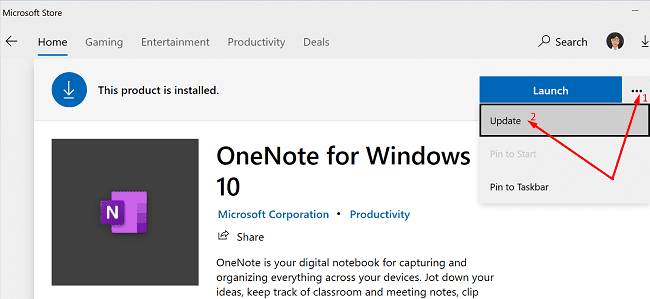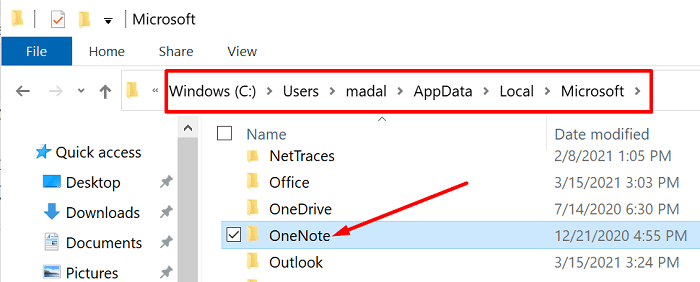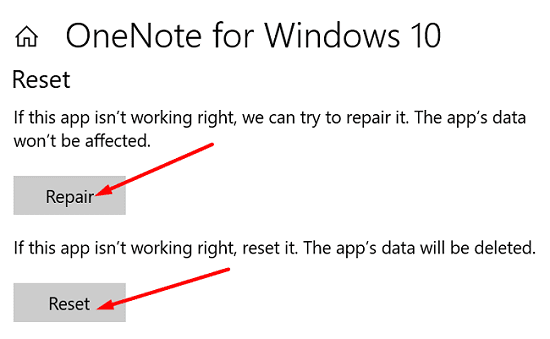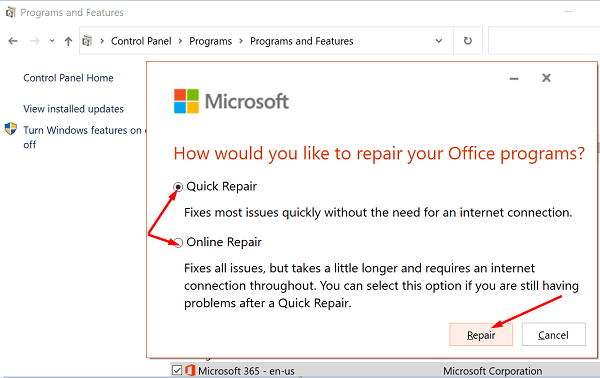Kur vjen frymëzimi, qasja më e mirë është të shkruani idetë tuaja shpejt. Nëse jeni përpara ekranit të kompjuterit tuaj, mund të hapni shpejt OneNote dhe të shkruani idetë tuaja përpara se t'i harroni ato. Kjo është arsyeja pse ju duhet OneNote që të funksionojë sa më mirë që të jetë e mundur në çdo kohë.
Kur shkruani idetë tuaja, vonesat mund të jenë mjaft frustruese. Fatkeqësisht, mjeti OneNote mund të mos jetë gjithmonë në përputhje me pritjet tuaja. Nëse jeni duke përjetuar ngadalësi dhe vonesë të dhimbshme gjatë mbajtjes së shënimeve, mos u shqetësoni; mund të provoni zgjidhjet e zgjidhjes së problemeve më poshtë për të përmirësuar situatën.
Si mund ta rregulloj vonesën e hyrjes në OneNote?
⇒ Rregullim i shpejtë : Ndryshe nga aplikacioni i desktopit OneNote, klienti i uebit nuk ndikohet nga ndonjë problem vonesë. Përdorni OneNote në shfletuesin tuaj nëse nuk keni kohë për të zgjidhur problemet e aplikacionit të desktopit.
Çaktivizo kursorin e tekstit (Windows)
- Shkoni te Cilësimet > Lehtësia e Qasjes > Kursorin e tekstit dhe çaktivizoni atë .
Mbyll Grammarly
Disa përdorues kanë raportuar se aplikacioni Grammarly shkakton vonesë. Nëse Grammarly është i hapur, provoni ta mbyllni.
Përditësoni OneNote dhe krijoni një fletore të re
Vonesa e OneNote për disa sekonda mund të jetë rezultat i një fletoreje të dëmtuar. Kopjoni përmbajtjen e fletores problematike dhe ngjisni në një fletore të re. Ruani shënimet tuaja . Më pas hapni aplikacionin tuaj të Microsoft Store, kërkoni për OneNote dhe klikoni në meny ( tre pika ). Shtypni opsionin Përditëso për të kontrolluar nëse ekziston një version më i ri i aplikacionit.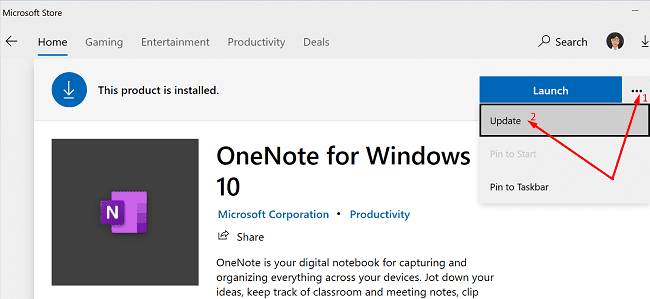
Nëse jeni në Mac, klikoni në menynë Ndihmë dhe zgjidhni Kontrolloni për përditësime . Zgjidhni opsionin "Shkarkim dhe instalim automatik" dhe lëreni Mac-in tuaj të kujdeset për pjesën tjetër. Rinisni aplikacionin dhe kontrolloni nëse problemi vazhdon.
Meqë ra fjala, kontrolloni nëse ekziston një version më i ri i Windows 10 ose macOS dhe përditësoni gjithashtu sistemin tuaj. Sigurohuni që po ekzekutoni versionet më të fundit të aplikacionit OneNote dhe OS në kompjuterin tuaj dhe kontrolloni rezultatet.
Pastro cache
Nëse skedarët e memories janë dëmtuar, duhet t'i hiqni ato dhe të rinisni aplikacionin.
Nëse jeni në Windows 10, dilni nga OneNote dhe lundroni te C:\Users\UserName\AppData\Local\Microsoft\OneNote\16.0 . Më pas gjeni dhe fshini dosjen e cache.
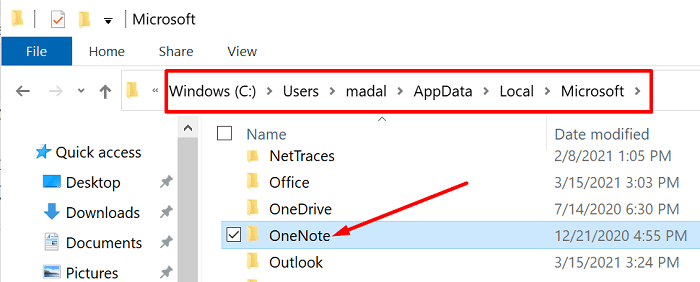
Nëse jeni në Mac, lundroni te ~/Library/Containers/com.microsoft.onenote.mac dhe hiqni memoriet e dëmtuara të aplikacionit.
Nga ana tjetër, përdoruesit e tjerë e zgjidhën këtë problem duke hequr vetëm skedarin Container.plist. Hapni Finder , klikoni në menynë Shko , shtypni tastin Option dhe zgjidhni Biblioteka . Pastaj hapni dosjen Containers , klikoni dy herë në dosjen com.microsoft.onenote.mac dhe fshini Container.plist .
Rinisni aplikacionin, hapni një fletore të re dhe kontrolloni nëse OneNote po funksionon siç është menduar. Nga rruga, ju gjithashtu mund të nisni Mac-in tuaj në Safe Mode për të kontrolluar nëse ky problem shkaktohet nga programe të palëve të treta të instaluara në kompjuterin tuaj.
Çaktivizo sinkronizimin automatik
Shumë përdorues kanë raportuar se çaktivizimi i sinkronizimit automatik zgjidhi problemin e tyre. Me sa duket, OneNote tenton t'i japë përparësi procesit të sinkronizimit mbi hyrjen e përdoruesit. Për të parë nëse kjo zgjidhje funksionon për ju, provojeni. Vetëm mos harroni të shtypni shpesh butonin "Sinkronizimi" për të siguruar që aplikacioni të ruan punën tuaj në re.
Riparoni OneNote dhe Office
Nëse problemi vazhdon, provoni të riparoni dhe rivendosni OneNote për Windows 10.
- Navigoni te Cilësimet , zgjidhni Aplikacionet dhe lëvizni poshtë te OneNote.
- Më pas zgjidhni aplikacionin dhe klikoni në Opsionet e avancuara .
- Përdorni fillimisht opsionin Riparimi dhe kontrolloni rezultatet.
- Nëse aplikacioni është ende i vonuar, shtypni gjithashtu butonin Reset .
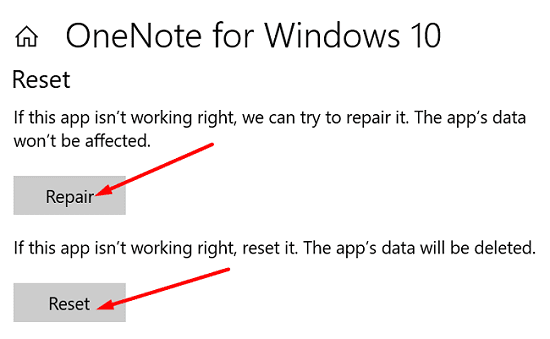
Nëse problemi vazhdon, provoni të riparoni edhe paketën tuaj Office. Shkoni te Paneli i Kontrollit , zgjidhni Programet dhe klikoni mbi Programet dhe veçoritë . Zgjidhni paketën tuaj Office, klikoni në opsionin Ndrysho dhe zgjidhni Riparimi i shpejtë . Nëse opsioni i parë nuk funksionoi, përdorni opsionin Riparimi në internet .
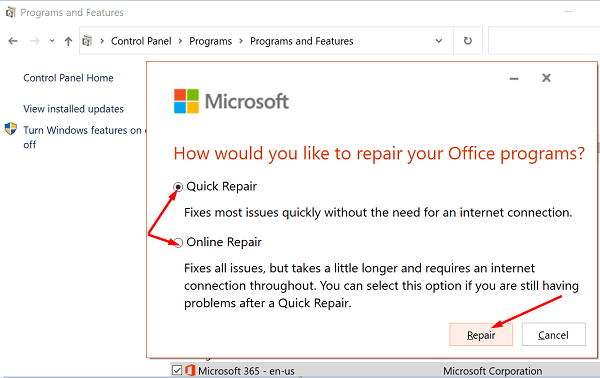
Riinstaloni OneNote
Nëse asnjë nga zgjidhjet e mëparshme nuk funksionoi, provoni hapat e mëposhtëm: çinstaloni OneNote, rinisni kompjuterin tuaj dhe më pas instaloni një kopje të re të aplikacionit. Riinstalimi i aplikacionit shpesh zgjidh problemet e vazhdueshme. Për më tepër, kontrolloni nëse ka ndonjë program të panevojshëm në sfond që funksionon dhe mbylli ato. Kjo ndonjëherë mund të çojë në përmirësime të dukshme në performancë.
konkluzioni
Nëse jeni duke përjetuar probleme të mëdha vonese gjatë shkrimit në OneNote, provoni hapat e mëposhtëm për të zgjidhur problemin. Së pari, përditësoni aplikacionin në versionin më të fundit dhe krijoni një fletore të re. Më pas, pastroni cache-in e aplikacionit dhe çaktivizoni sinkronizimin automatik. Nëse problemi vazhdon, merrni parasysh riinstalimin e aplikacionit. Do të donim të dëgjonim nëse keni zbuluar ndonjë zgjidhje tjetër për të trajtuar këtë problem. Mos ngurroni të ndani idetë tuaja në komentet më poshtë.